
Setelah anda menginstall sistem operasi seperti Windows di Laptop atau Komputer, maka anda tentu akan membutuhkan software Microsoft Office. Salah satu opsi yang anda miliki adalah install Microsoft Office 2010 yang berisi Word, Excel, PowerPoint, dll.
Ms Office 2010 bagi sebagian orang mungkin sudah dianggap ketinggalan jaman. Namun, ada beberapa alasan kenapa Microsoft Office 2010 masih sangat layak untuk digunakan hingga saat ini. Misalnya saja, anda mungkin menginginkan software Office yang ringan, terlebih jika anda menginstall Windows 7 pada Laptop yang digunakan.
Dan yang paling penting adalah fungsinya, meskipun sudah dirilis sangat lama, aplikasi Word 2010, Excel 2010, dan PPT 2010 masih bisa memenuhi kebutuhan pengguna Komputer saat ini. Terlebih lagi jika spesifikasi Laptop yang anda gunakan tergolong standar. Artinya, anda membutuhkan aplikasi Microsoft Office yang ringan agar tidak terlalu membebani kinerja Laptop. Salah satu pilihan terbaik untuk digunakan adalah Ms Office 2010.
Alasan lainnya adalah bagi anda yang sudah terbiasa menggunakan Office 2010, maka tentu harus beradaptasi lagi ketika hendak beralih ke Office keluaran terbaru. Anda tentu harus belajar lagi jika ingin menginstall Office 2021 dan menggunakannya.
Apapun alasan anda, yang jelas Microsoft Office 2010 dapat anda install pada semua jenis Laptop Windows, meskipun yang memiliki spesifikasi standar. Namun, sebelum anda menginstall Microsoft Office 2010 tentu saja harus memiliki masternya terlebih dahulu.
Cara Download dan Install Microsoft Office 2010 Gratis
Sebenarnya sangat mudah untuk melakukan proses instalasi Microsoft Office 2010 di Laptop atau Komputer PC, yang anda butuhkan hanyalah ketelitian dan sedikit kesabaran. Silahkan ikuti langkah-langkah berikut untuk menginstall Office 2010 pada Laptop yang digunakan:
- Pertama-tama, silahkan download file installer Microsoft Office 2010. Download Installer Office 2010
- Setelah selesai, silahkan ekstrak file rar Office 2010 yang sudah anda download.
- Kemudian, buka folder hasil ekstrak, anda akan menemukan file setup Office 2010 dan file yang berisi serial number.
- Jalankan file installer dengan cara klik kanan Ms Office 2010, kemudian klik Run as administrator.
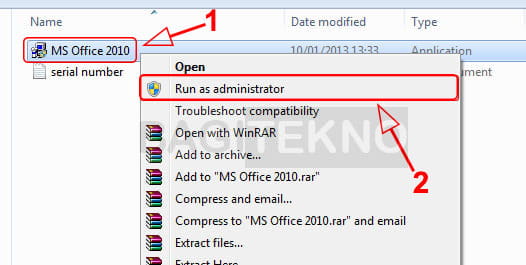
- Pada jendela User Account Control, klik Yes untuk melanjutkan.
- Pada jendela pertama yang tampil, anda diharuskan untuk memasukkan product key.
- Buka file serial number kemudian Copy product key yang terdapat di dalamnya.
- Setelah itu, Paste pada kolom product key di jendela setup Office 2010.
- Selain itu, anda perlu menghilangkan centang pada Attempt to automatically activate my product online.
- Jika sudah selesai, maka silahkan klik Continue untuk melanjutkan.
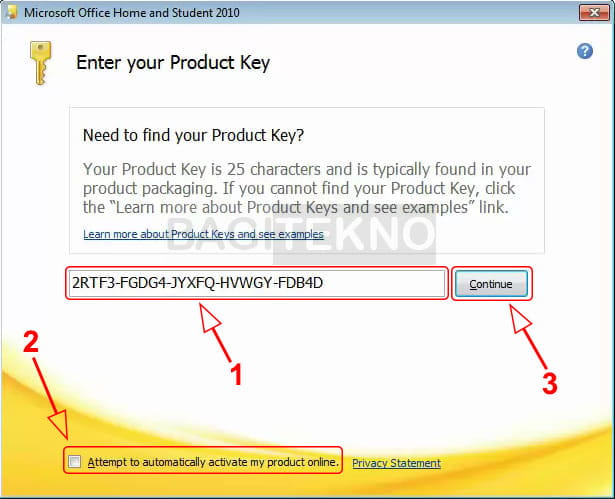
- Setelah itu, silahkan tunggu hingga proses validasi product key selesai.
- Pada jendela Choose the installation you want, klik Install Now untuk memulai proses instalasi Office 2010.
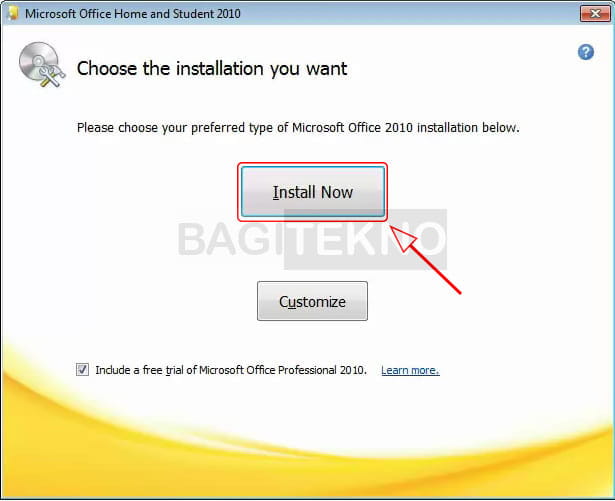
- Selanjutnya proses install Office 2010 akan berlangsung, tunggu hingga selesai.
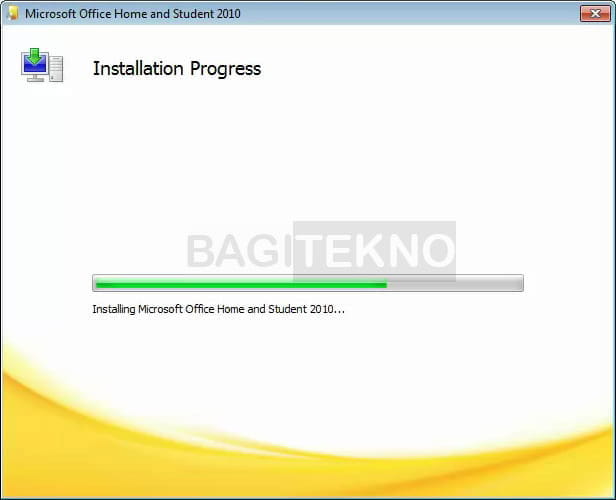
- Jika proses install sudah selesai, klik Close pada jendela yang muncul untuk menutup proses instalasi Office 2010.
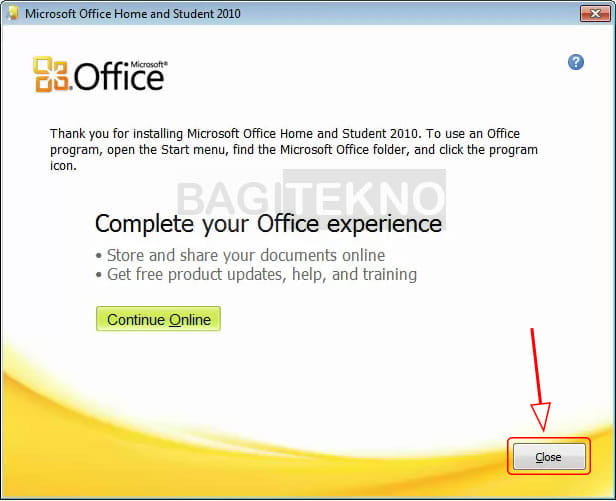
- Selanjutnya, silahkan buka salah satu produk Microsoft Office 2010 seperti Microsoft Word 2010, Excel 2010, PowerPoint 2010 atau yang lainnya.
- Pada jendela Help Protect and Improve Microsoft Office, silahkan pilih Use Recomended Settings, kemudian klik OK.
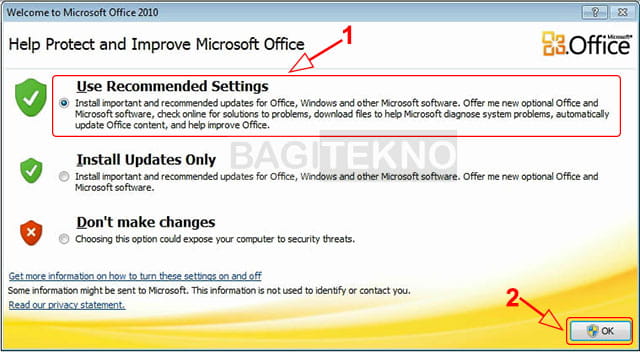
Setelah itu, anda sudah dapat menggunakan semua produk Microsoft Office 2010 untuk membantu menyelesaikan pekerjaan.
Lakukan Aktivasi Office 2010 yang Sudah Diinstall
Jika anda perhatikan pada bagian judul dokumen Word 2010, Excel 2010, PPT 2010, dll akan muncul tulisan non-commercial use. Hal ini terjadi karena Office 2010 yang baru saja anda install belum teraktivasi.
Oleh karena itu, anda perlu melakukan aktivasi Microsoft Office 2010 untuk menghilangkan notifikasi tersebut. Ini juga perlu dilakukan agar Office 2010 yang sudah anda install dapat digunakan dalam waktu yang lama.
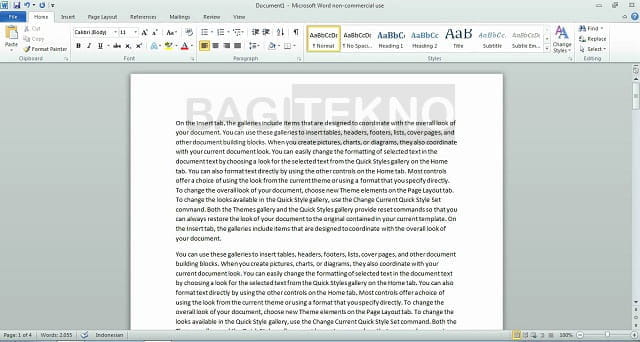
Penutup
Demikian cara mudah untuk download dan install Microsoft Office 2010 yang dapat anda lakukan pada Komputer PC atau Laptop Windows manapun. Anda dapat menggunakan cara ini untuk menginstall Office 2010 di Windows 7, Windows 8.1, Windows 10, maupun Windows 11. Jadi, jika anda hendak menggunakan Office 2010 dan tidak ingin menggunakan versi Office terbaru, maka silahkan gunakan cara di atas.

terimakasih min